Nos sistemas Windows, a memória virtual é usada em vez da RAM física quando a memória disponível é insuficiente.A memória virtual combina a RAM do seu computador com espaço temporário no disco rígido chamado arquivo de troca, arquivo de paginação ou arquivo de paginação.
Sempre que não houver RAM suficiente para concluir a tarefa, o Windows moverá os dados para o arquivo de paginação e liberará RAM para que seu computador possa concluir sua tarefa.E evite a desaceleração da máquina, tela azul da morte (BSOD), problemas de pouca memória, falhas de aplicativos etc.
A memória virtual pode ser vista como uma extensão da memória física de um computador.
Seu computador tem dois tipos de memória: um disco rígido ou unidade de estado sólido para o sistema operacional, fotos, músicas e documentos e RAM (memória de acesso aleatório) para armazenar dados específicos do programa.Os discos rígidos são ótimos para armazenamento de longo prazo, enquanto a RAM é mais rápida, mais volátil e um espaço de trabalho para seus programas e arquivos abertos.
Os programas que já estão na RAM são transferidos automaticamente para o Pagefile toda vez que você abre mais aplicativos do que cabe na RAM do seu PC.Esse processo é tecnicamente chamado de paginação.Como o arquivo de paginação é usado como RAM secundária, ele também é chamado de janela de memória virtual 10 muitas vezes.
Aumente a memória virtual no Windows 10
O Windows 10 gerencia apenas a própria memória virtual, mas às vezes pode ser necessário alterar a memória alocada.Em geral, personalize a memória virtual para um tamanho dentro do permitido.Aqui você pode ajustar manualmente a memória virtual do Windows 10.
- Comece pressionando a combinação de teclas Win + R ao mesmo tempo para abrir a caixa de diálogo Executar.
- digite aquisysdm.cple, em seguida, clique no botão OK.
- Isso vai abrircomputador"Propriedades do sistema"
- Vá para a guia Avançado e clique na opção Configurações.Disponível na seção Desempenho.
- Agora, na janela Opções de desempenho, vá para a guia Avançado e clique no botão Alterar na seção Memória virtual.
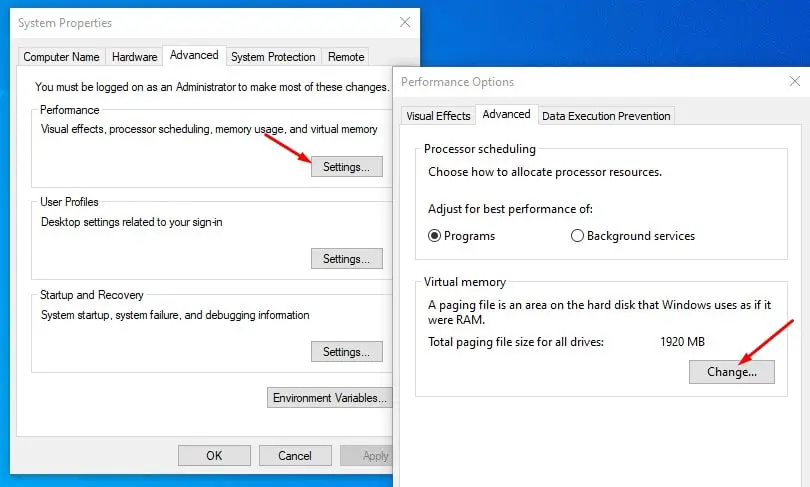
- Você verá a janela "Memória Virtual" na tela do computador.
- Aqui você deve desmarcar a opção "Gerenciar automaticamente o tamanho do arquivo de paginação para todas as unidades" na parte superior da mesma janela.
- Selecione qualquer letra de unidade que permita a criação de arquivos de paginação e clique em Tamanho personalizado.
- Em seguida, insira campos personalizados nos campos Tamanho inicial (MB) e Tamanho máximo (MB).
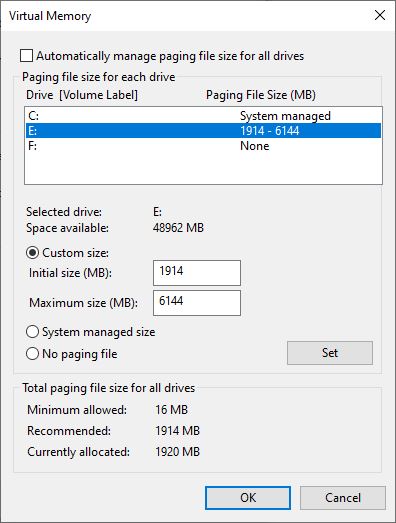
Como calcular o tamanho do arquivo de página
Para calcular o tamanho do arquivo de paginação, é sempre recomendável usar a quantidade total de memória do sistema (veja a imagem acima).O tamanho máximo é três (1.5) x o tamanho inicial.Então, digamos que você tenha 4 GB (1 GB = 1,024 MB x 4 = 4,096 MB) de memória.O tamanho máximo é 1.5 x 4,096 = 6144 MB.
Após definir os valores "Tamanho Inicial (MB)" e "Tamanho Máximo (MB)" e clicar em Definir, agora clique no botão OK e depois no botão Aplicar para salvar as alterações.Isso solicitará "Reiniciar o Windows" e você terá que reiniciar o computador para aplicar essas alterações."
Esta é a melhor e mais fácil maneira de aumentar a memória virtual no Windows 10.

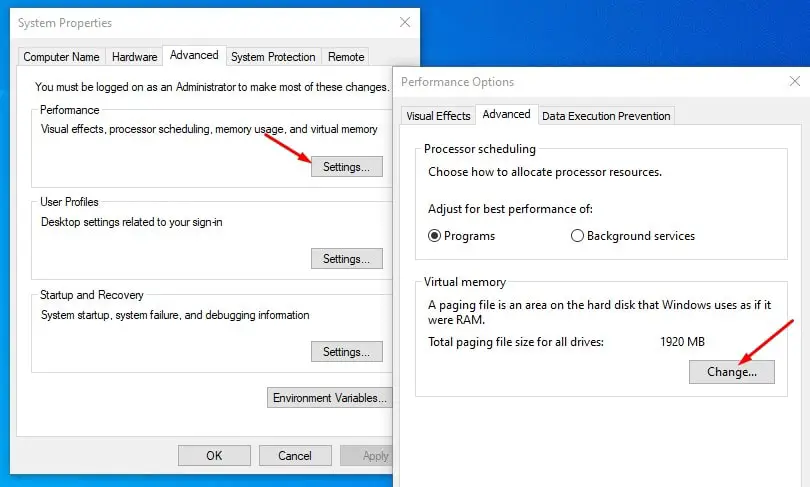
![[Correção] A Microsoft Store não pode baixar aplicativos e jogos](https://oktechmasters.org/wp-content/uploads/2022/03/30606-Fix-Cant-Download-from-Microsoft-Store.jpg)
![[Corrigido] A Microsoft Store não consegue baixar e instalar aplicativos](https://oktechmasters.org/wp-content/uploads/2022/03/30555-Fix-Microsoft-Store-Not-Installing-Apps.jpg)

